电脑关机时如何关闭自动更新?
在当今这个快速发展的数字时代,电脑已经成为了我们日常生活中不可或缺的一部分。不论是工作、学习还是娱乐,电脑都扮演着重要的角色。然而,在我们使用电脑的过程中,经常会遇到一些令人头疼的问题。比如,当您需要紧急关机处理其他事务时,电脑却莫名其妙开始自动更新,这无疑会耽误您的宝贵时间。如何在电脑关机时关闭自动更新呢?本文将为您详细解答,并提供操作步骤,确保您能够顺利解决这一烦恼。
为什么会出现自动更新?
我们需要了解为什么电脑要进行自动更新。一般来说,操作系统和软件厂商会定期发布更新,这些更新可能包括系统漏洞的修复、新功能的添加或现有功能的改进等。自动更新这个功能的初衷是为了保证用户的数据安全和使用体验,它会在电脑空闲时自动下载并安装更新。然而,在某些情况下,如需快速关机时,自动更新却变成了一个“障碍”。
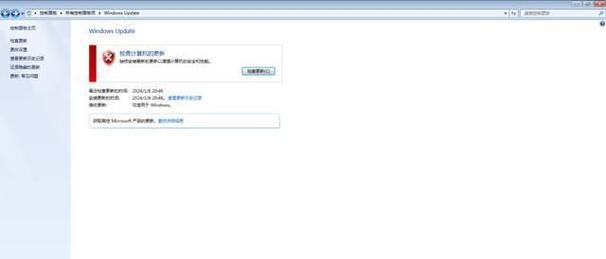
如何关闭Windows系统的自动更新?
对于使用Windows操作系统的用户来说,以下是关闭自动更新的详细步骤:
1.禁用WindowsUpdate服务
在关闭自动更新之前,我们首先需要暂时禁用WindowsUpdate服务。请按照以下步骤操作:
点击“开始”按钮,选择“设置”;
在设置的搜索框中输入“服务”,然后点击它;
在服务列表中找到“WindowsUpdate”;
右键点击“WindowsUpdate”,选择“属性”;
在属性窗口中将“启动类型”改为“禁用”。
2.停止并暂停WindowsUpdate服务
接下来我们需要停止并暂停WindowsUpdate服务,以便不再进行更新:
在上述“WindowsUpdate属性”窗口中,点击“停止”按钮,然后点击“确定”以确认更改;
在状态栏中,将“服务状态”从“正在运行”改为“已停止”;
再次点击“属性”,找到启动类型,并选择“手动”或“禁用”。
3.使用组策略编辑器
对于熟悉电脑操作的用户,我们还可以通过组策略编辑器来关闭自动更新:
按下Win+R键打开运行对话框,输入“gpedit.msc”并确认;
展开“计算机配置”下的“管理模板”;
选择“Windows组件”中的“WindowsUpdate”;
在右侧找到“配置自动更新”,双击它;
选择“已禁用”,然后点击“确定”。
4.关闭WindowsUpdate服务
您还可以通过关闭WindowsUpdate服务来彻底阻止自动更新:
在“运行”对话框中输入“services.msc”,然后点击确定;
在服务列表中找到“WindowsUpdate”,右键点击并选择“停止”。
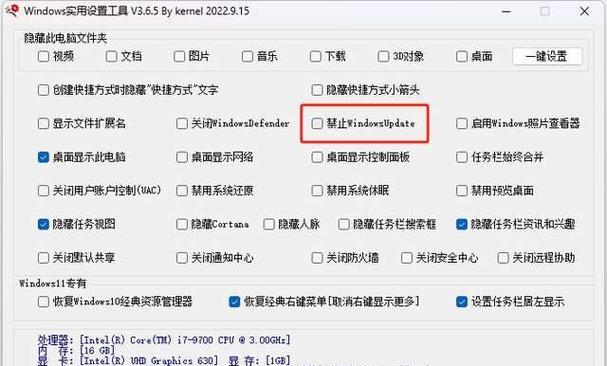
如何关闭Mac系统的自动更新?
对于Mac用户,关闭自动更新的步骤与Windows略有不同:
1.禁用AppStore自动更新
打开“系统偏好设置”;
点击“AppStore”,取消勾选“下载新更新时进行提醒”和“更新应用时自动下载”。
2.设置系统偏好中的软件更新选项
在“系统偏好设置”中选择“软件更新”;
取消勾选“自动检查更新”。
通过这些步骤,无论是Windows系统用户还是Mac系统用户,都可以有效关闭电脑关机时的自动更新功能,从而避免因自动更新导致的关机延迟问题。
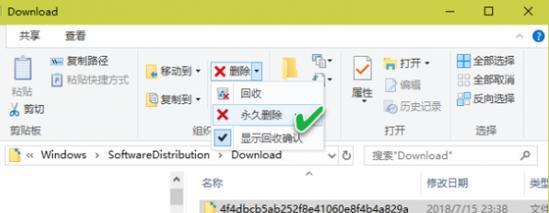
常见问题与解答
会不会有安全风险?
关闭自动更新虽然可以解决关机时的延迟问题,但同时也会使您的电脑暴露于未修复的安全漏洞中。建议您定期手动检查更新并安装,以保证系统安全。
如何重新开启自动更新?
如果您之后想要重新开启自动更新,只需将之前禁用或停止的服务重新设置为“自动”或“开启”状态即可。
是否会影响其他软件的更新?
对于非系统软件,通常它们有自己的更新机制,并不受操作系统的自动更新设置影响。
综上所述
关闭电脑关机时的自动更新可以为我们节省宝贵的时间,但同时也需要注意保持系统的安全性。通过上述步骤,您可以轻松掌握如何根据需要关闭Windows和Mac系统中的自动更新功能,以优化您的电脑使用体验。希望本文能帮助您更好地管理您的电脑系统更新,提高工作效率。
版权声明:本文内容由互联网用户自发贡献,该文观点仅代表作者本人。本站仅提供信息存储空间服务,不拥有所有权,不承担相关法律责任。如发现本站有涉嫌抄袭侵权/违法违规的内容, 请发送邮件至 3561739510@qq.com 举报,一经查实,本站将立刻删除。

